Jika Anda memiliki jari besar, mengetik di keyboard kecil bisa merepotkan. Atau bagi orang yang memiliki mata minus dan masalah penglihatan lainnya, mungkin keyboard tampilan standart sangat menyusahkan kita. Tapi jangan khawatir. Untungnya, ada cara memperbesar keyboard di android populer di ponsel Android seperti Gboard, SwiftKey, Keyboard Samsung, Chrooma, dan Fleksy. Artikel ini menunjukkan cara memperbesar keyboard di Android. Kami juga telah membahas cara mengubah ukuran keyboard jika kecil, mengambang, atau macet di satu sisi.
Keyboard adalah salah satu elemen seluler yang paling sering digunakan, memungkinkan Anda melakukan tindakan penting seperti komunikasi di WhatsApp atau penelusuran Google. Seperti elemen terminal lainnya, Anda dapat menyesuaikan keyboard untuk menyesuaikannya sebanyak mungkin dengan kebutuhan Anda. Misalnya, jika ukuran tombol yang kecil membuatnya sulit digunakan, Anda selalu dapat memperbesar keyboard di ponsel Android. Pabrikan smartphone telah berusaha tanpa henti untuk menciptakan tampilan tanpa cela, yang menghadirkan pengalaman streaming/melihat media terbaik. Akibatnya, layar seluler tumbuh lebih besar dan lebih hidup, sambil mendorong keterjangkauan ke urutan bawah.
Mengetik, khususnya, dapat membebani tampilan yang gemuk seperti itu, tetapi untungnya, pengembang aplikasi masih memiliki sedikit empati yang tersisa untuk pengguna dan telah mengambil langkah-langkah untuk memastikan kegunaan satu tangan. Di bagian ini, kita akan melihat empat aplikasi papan ketik paling populer dan menjelajahi opsi pengubahan ukurannya.
Memperbesar ukuran keypad android khususnya berguna bagi mereka yang memiliki masalah penglihatan yang menyulitkan untuk melihat keyboard dengan benar. Jika ini kasus Anda, maka kami akan menjelaskan trik sederhana untuk memperbesar ukuran keyboard ponsel Anda.
Cara Memperbesar Ukuran Keypad Android
Ada banyak keyboard untuk Android, jadi kami memutuskan untuk fokus pada dua yang paling penting untuk menjelaskan trik menarik ini. Secara khusus, dalam artikel ini, kita akan melihat cara meningkatkan keyboard di Gboard, keyboard Google, dan SwiftKey, keyboard yang diakuisisi oleh Microsoft pada tahun 2016. Kedua keyboard untuk Android tersebut memiliki fungsi masing-masing untuk memperbesar ukuran tombol yang Anda lihat di layar. Langkah demi langkah, kami menjelaskan cara melakukannya di masing-masing.
Buat keyboard lebih besar di Gboard
Gboard adalah salah satu aplikasi Google yang paling dimanjakan, dan ini ditunjukkan oleh fungsi ekstensif yang memiliki keyboard mengambang, penerjemah Google terintegrasi, dan, tentu saja, perluasan keyboard secara umum dan tombol satu per satu bagi mereka yang melakukannya bukan. Mereka terlihat bagus.
Platform Google memiliki dua alat yang akan membantu Anda memperbesar ukuran keyboard. Di satu sisi, kami menemukan "Tinggi keyboard", dengan opsi berbeda untuk mengonfigurasi ukuran keyboard itu sendiri, dan di sisi lain, kami memiliki "Perluas saat menekan tombol", yang, seperti namanya, memperbesar ukuran tombol saat Anda menekannya.
Untuk memperbesar keyboard di Gboard, ikuti langkah-langkah berikut:
- Buka aplikasi Gboard.
- Klik “Preferensi”.
- Di bagian “Desain”, klik “Ketinggian keyboard”.
- Di menu opsi, pilih ketinggian tampilan keyboard di layar Anda, dari sangat rendah hingga sangat tinggi.
- Kembali ke menu “Preferensi”, centang kotak “Perbesar saat tombol ditekan” untuk melihat tombol yang lebih besar saat Anda menekannya.
Buat keyboard lebih besar di SwiftKey
SwiftKey, keyboard Microsoft, juga memiliki fungsi yang memungkinkan Anda mengonfigurasi keyboard agar sesuai dengan kebutuhan penggunaan Anda. Alih-alih memberi Anda opsi ketinggian default, seperti halnya dengan Gboard, di SwiftKey, Anda dapat menyesuaikan ukuran keyboard di layar secara manual.
Untuk memperbesar keyboard di SwiftKey, ikuti langkah-langkah berikut:
- Buka aplikasi SwiftKey di ponsel Anda.
- Klik pada bagian “Tata Letak dan kunci”.
- Klik “Sesuaikan ukuran”.
- Pratinjau SwiftKey akan muncul. Seret keyboard ke atas menggunakan pegangan ke ketinggian yang diinginkan. Anda bahkan dapat menggerakkan keyboard ke atas menggunakan ikon empat panah di tengah. Itu akan menambah ruang kosong di bagian bawah keyboard. Ketuk "OK" untuk menyimpan perubahan.
- Gerakkan kontrol berwarna biru untuk menambah atau mengurangi lebar dan tinggi keyboard. Untuk mengonfirmasi perubahan, klik "Ok". Jika Anda tidak puas dengan ukuran baru, klik "Reset" untuk mengembalikannya ke keadaan semula.
Jadi Anda dapat memperluas tombol keyboard SwiftKey di Android Anda
Sesederhana itu untuk membuat keyboard seluler Android Anda lebih besar, baik di Gboard maupun SwiftKey. Jika Anda memasang papan ketik Android lain di terminal, masukkan setelannya dan selidiki secara menyeluruh untuk melihat apakah papan ketik tersebut memiliki fungsi untuk menyesuaikan ketinggian papan ketik atau memperbesar tombol, yang sangat mungkin terjadi.
Cara Membuat Keyboard Lebih Besar di Android dengan Chrooma
Caranya, Buka keyboard Chrooma di ponsel Anda:
- Ketuk ikon "+" untuk membuka bilah alat, jika tidak terbuka.
Ketuk ikon roda gigi di bilah alat dan pilih tombol "Pengaturan" dari menu yang muncul. - Buka "Tata letak dasar". Gunakan penggeser di bawah "Ukuran keyboard" untuk menambah ukuran alat tulis virtual Anda.
- Tekan di mana saja untuk menyimpan perubahan.
Jika Anda nyaman mengetik di papan ketik default saat ini, Anda mungkin ingin terus menggunakannya dan meningkatkan pengalaman Anda dengan masuk ke pengaturannya. Gboard memiliki banyak trik yang mungkin ingin Anda periksa, dan hal yang sama berlaku untuk keyboard Samsung.
Artikel ini menunjukkan cara memperbesar huruf keyboard di Android. Anda juga dapat menyesuaikan target sentuh perangkat Anda dan menggunakan keyboard pihak ketiga untuk menyesuaikan ukuran huruf keyboard Anda. Anda juga dapat mengaktifkan Mode Imersif atau menggunakan fitur Gamepad untuk mengecilkan bilah teratas di perangkat Anda. Untuk mengetik lebih mudah di perangkat Anda, coba perbesar huruf keyboard di Android.


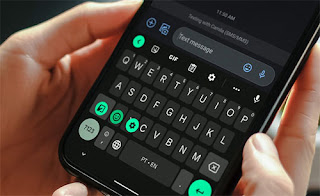
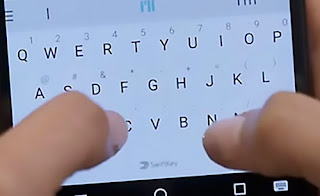
0 comments:
Posting Komentar